ホーム
> crft 勝手マニュアル
> Adobe Photoshopの勝手マニュアル
> Photoshopのメインメニュー
> イメージ
> トリミング(R)…
- 自然な彩度(V)…
- 色相・彩度(H)… Ctrl +U
- カラーバランス(B)… Ctrl +B
- 白黒(K)… Alt +Shift +Ctrl +B
- レンズフィルター(F)…
- チャンネルミキサー(X)…
- カラールックアップ…
- 彩度を下げる(D) Shift +Ctrl +U
- カラーの適用(M)…
- 色の置き換え(R)…
- 平均化(イコライズ)(Q)
トリミング(R)…
トリミングとは撮影した写真の不要な部分をカットして、使いたい領域を指定してを調節する作業です。
Photohshopでは切り抜きツール というツールで写真のイキの領域を指定することができますが、除外した部分を切り捨てるか、データ的に保持しておくかを指定することができます。
トリミングメニューは指定した条件で自動的に不要部分を認識してその部分を切り捨てる機能です。
トリミングメニューを実行すると以下のようなダイアログが表示されます。
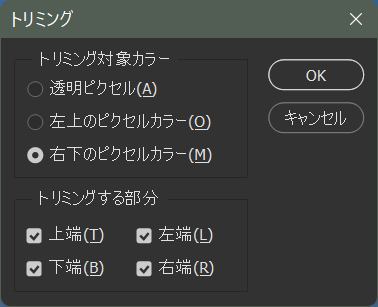
例えばドキュメントの画像が透明部分に囲まれていてその部分が不要な場合は、
- トリミング対象カラー:透明ピクセル
- トリミングする部分:上端、左端、下端、右端
と選択してOKをクリックすると透明部分が削除されます。
この際削除された分だけカンバスも縮小することになります。
注意が必要なのがこの機能は表示されている状態が編集の対象になることで、例えば編集中のレイヤーに透明部分があってもそのドキュメントに背景レイヤーがあるような場合では、トリミング(削除)対象カラーで透明ピクセルは選べません。












